戸建てに住んでいると悩まされるのがWi-Fi通信環境です。
実際に我が家は5LDKの2階建に住んでおり、Wi-Fiルーターがあるリビングはそこそこ高速な通信環境なのですが、2階に行くと驚くほど遅い。リビングから離れた角部屋なんかはほぼ繋がらない始末です。
今ではスマホやパソコンだけではなく、スマートホーム家電のようなWi-Fiと接続する端末が増えていますよね。
家中に快適な通信環境を構築する為にはメッシュWi-Fiシステムの導入がおすすめです。
wifiの死角をなくし、家中どこでも途切れない接続を提供するために構築されたシステムです。
従来のルーターでは単一のポイントからwifiを送りますが、メッシュシステムでは複数のアクセスポイントを設置することで、より広範囲までwifiを行き渡らせます。
1つのDecoユニットがモデムに接続すると、そのユニットがメインハブとなり、他のDecoユニット(「ノード」や「サテライト」と呼ばれます)はメインハブの信号を捕まえて再配信します。その結果、どこにいても強力な信号を提供する効率的なwifiネットワークが実現します。
引用:TP-Link公式サイト
そこで今回使用したのが「TP-Link Deco X20」というメッシュWi-Fiルーター。
- Wi-Fi6に対応
- 価格は安い
- 設定が簡単
- スマホアプリで簡単管理
- 150台以上の端末が接続可能
- シームレスローミングに対応
TP-Link Deco X20を使用したところ驚くほど通信環境が改善したので、今回は特徴や使い方、実際の速度環境などをレビューしたいと思います。
TP-Link Deco X20の外観デザイン・付属品
TP-Link Deco X20のデザインはとてもスタイリッシュでシンプルなデザイン。
パッと見ではルーターに見えないので、置いていても部屋の雰囲気を壊すことなく使うことができます。
ルーターは1〜3個までのパックで販売されているので、マンションや戸建て、オフィスと言った使用する環境に合わせて選ぶことができます。
- 2パック:最大370㎡をカバー
- 3パック:最大530㎡をカバー
また、TP-Linkはルーターを追加して通信環境を構築していくこともできるので、今後引っ越しなど使用する環境が変わっても使い続けることができるのもポイントです。
今回使用したのは3パックとなりますが、先に言っておくと2階建の5LDKの我が家では2パックでも充分快適でした。
- Deco X20本体
- 電源アダプター
- 有線LANケーブル
- マニュアル
本体にはLAN/WANギガビット有線LANポートが2つと電源用ポートが搭載。
LANとWANポートが同じになっているので、モデムからLANケーブルを挿す時も迷うことなく使用できます。
電源アダプターはやや大きめなので、使用するのがコンセントタップなどだと隣の穴に干渉する可能性があるので注意が必要ですが、本体自体のサイズは110 × 110 × 114 mm
となりそこまで大き過ぎることもないので邪魔にもなりません。
本体底面にはLEDランプが搭載されており、ランプの色でDeco X20との接続状況がわかります。
- 黄色:起動中
- 青色:設定中
- 緑色:問題なし
- 赤色:問題が発生
パッと見るだけで現在の状況がわかるのはとてもいいですね。ちなみにこのLEDランプは設定で消すこともできるので、例えば寝室などで光らせたくない場合なんかに使えます。
TP-Link Deco X20の特徴・スペック
| TP-Link Deco X20のスペック | |
| 寸法(W×D×H) | 110×110×114mm |
| 規格 | Wi-Fi 6 |
| Wi-Fi速度 | AX1800 5GHz:1201Mbps(802.11ax) 2.4GHz:574Mbps(802.11ax) |
| Wi-Fi範囲 | デュアルバンド MU-MIMO OFDMA 4ストリーム |
| プロセッサー | 1GHzクアッドコアCPU |
| ネットワークセキュリティ | SPIファイアウォール アクセスコントロール HomeCareアンチウイルス |
| ゲストネットワーク | 5GHzゲストネットワーク 2.4GHzゲストネットワーク |
TP-Link Deco X20は家中に電波を張り巡らせることができるメッシュWi-Fiシステム。
子機を追加していくことにより、その名の通り網目状のような電波を余計な設定もなく簡単に構築できます。
ここからはTP-Link Deco X20が優れている特徴を解説していきます。
Wi-Fi 6対応
TP-Link Deco X20はWi-Fi 6対応のメッシュWi-Fiルーター。
Wi-Fi6は2021年現在に置いて最新のWi-Fi規格です。前規格のWi-Fi 5に比べて通信速度が1.4倍も高速になりました。
最近では、iPhone 12 ProやAppleシリコンが搭載されたM1 MacBook Airなどの端末がWi-Fi 6に対応しています。
今後もWi-Fi 6に対応してデバイス類が多く発売されることになるので、ルーターの購入を検討しているのであれば、Wi-Fi6に対応したものをおすすめします。
価格が安い
TP-Link Deco X20は、スペック的にミドルクラスの立ち位置となります。その為、フラッグシップモデルである他社製のWi-Fi 6対応のメッシュWi-Fiルーターに比べて、圧倒的に価格が安いのが魅力的です。
Wi-Fi 6対応のメッシュルーターで有名な「Orbi RBK852」と「LINKSYS MX5300」の2機種と比較してみました。
上記2機種はそもそもDecoX20 よりも性能スペックが高い位置づけのフラッグシップモデルなので、値段が高くなるのは当然なのですが、それでもこれだけでの価格差があるのはかなりコスパが良い製品ということがわかります。
Wi-Fi 6対応のメッシュルーターを試してみたいという方にピッタリの手の出しやすい価格設定になっています。
シームレスローミングで快適な通信環境
通常のWi-Fiルーターに中継機を構築したものとは違い、複数台で連携することにより同一のSSIDで途切れることのない快適な通信環境を構築することができます。
1階から2階、書斎から寝室になどと移動するときにも、各デバイスに最適なルーターに自動で接続してくれます。
メッシュWi-Fiは家中のどこにいても快適な通信環境を構築することができます。
TP-Link Deco X20の設定・接続方法
TP-Link Deco X20の接続方法を解説します。
こういったルーターなどの接続などは複雑で難しそうというイメージを持たれている方も多いかと思います。
しかしこのTP-Link Deco X20は専用アプリから簡単に接続することが可能です。
アプリからIDを作成し、その後Decoを選択(X20)してください。

実際にTP-Link Deco X20と接続できるまでにほんの数分程度でおこなえました。
さらに2台目のルーターを接続するには、電源を入れ2分ほど待っていれば自動的に接続されます。
専用アプリから接続までの手順を細かく見ることができるので安心して設定ができます。
TP-Link Deco X20での速度テスト
TP-Link Deco X20を接続し、各部屋から通信速度をテストしてみました。
- 2階建て5LDK
- ソネット光を契約
- ブリッジモードにて計測
- 計測端末はiPhone 12 Proを使用
これまで賃貸アパート時代に使用していたルーターを使っていました。
古すぎてスペック的にもどの程度のものかも忘れましたが、間違いなく戸建て用ではありません。ルーター付近のリビングはまだしも2階の通信環境は壊滅的です。
この古いルーターをTP-Link Deco X20に変更し、どのように変化したかをビフォー・アフターでお届けします。
リビング


2階書斎


2階角部屋


こうして見るとどの部屋も劇的に改善されました。
特にこれまでルーターからかけ離れていた2回の角部屋は、メッシュWi-Fiシステムに替えたところかなりの爆速に。
どの部屋で試してみてもネット接続の途切れなどもなくめちゃめちゃ快適になりました。
TP-Link Deco X20のレビューまとめ
自宅やオフィスのネット環境に悩んでいるならメッシュWi-Fiシステムがとてもおすすめです。
Decoシリーズを追加していくだけで、広いスペースも快適な通信環境を構築することができます。
その中でも今回ご紹介したTP-Link Deco X20は、値段も安くWi-Fi 6に対応したメッシュWi-Fiをお試ししてみるのにおすすめのルーターです。
設定方法もとても簡単なので、機械音痴な方でもすぐに接続することができると思います。
TP-Link Deco X20で快適なネット環境を構築していきましょう。





















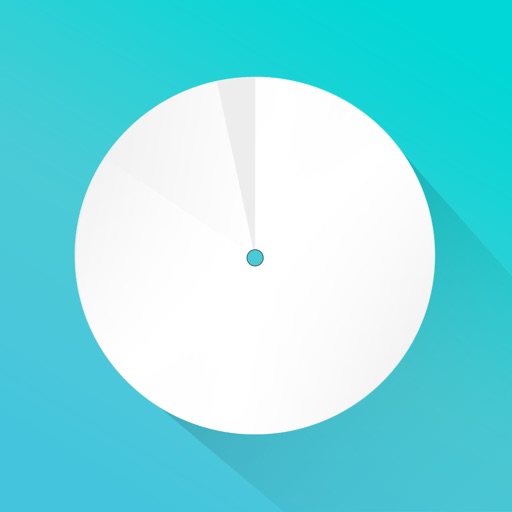










コメント